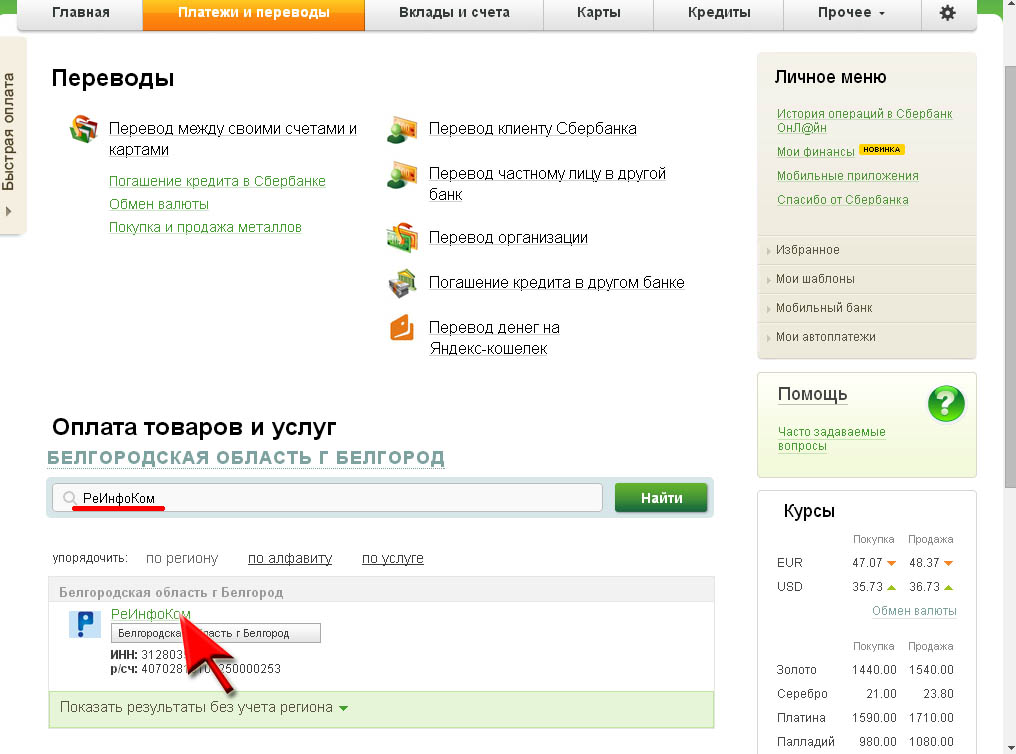Как подключить Сбербанк Онлайн — активация через банкомат, телефон, интернет, не выходя из дома
Возможности интернет-банка позволяют клиентам Сбербанка пользоваться его услугами без посещения офиса. Это удобно и функционально, поэтому пользователи подключают Сбербанк Онлайн или устанавливают его мобильное приложение на телефон. Зная, как это сделать, можно получить доступ к своим счетам, не выходя из дома.
Содержание
Скрыть- Условия подключения
- Как подключить Сбербанк Онлайн
- В банкомате или терминале
- В офисе Сбербанка
- По телефону
- На официальном сайте
- Другие способы
- Возможности мобильного банка
- Как отключить Сбербанк Онлайн
Условия подключения
Стать пользователями интернет-сервиса «Сбербанк Онлайн» могут все действующие клиенты кредитной организации, которые имеют карту, выпущенную банком. Пользователь должен заключить с банком договор банковского обслуживания, чтобы иметь доступ к полному функционалу Сбербанк Онлайн.
Подключение осуществляется через мобильный банк. С его помощью пользователь получит логин и пароль для входа в систему, а в дальнейшем будет получать информацию обо всех транзакциях по картсчету, сможет осуществлять операции через смс-сообщения.
Как подключить Сбербанк Онлайн
Подключение к интернет-банкингу Сбербанка состоит из 2 этапов:
Подключить смс-банк можно в представительстве банка, при получении карты. Если этого не было сделано, осуществить операцию можно дополнительно следующими способами:
По звонку на номер 900. По территории РФ звонок бесплатный;
В банкомате. Потребуется авторизоваться, введя пин-код и разделе «Информация и сервисы» выполнить подключение.
После регистрации в Сбербанк Онлайн пользователь сможет подключать и отключать смс-банк в личном кабинете.
На практике встречаются случаи, когда мобильный банк подключается при получении карты по умолчанию. Чтобы проверить это, можно отправить смс с текстом «Справка» на номер 900. В ответной смс пользователь получит необходимые сведения.
Чтобы проверить это, можно отправить смс с текстом «Справка» на номер 900. В ответной смс пользователь получит необходимые сведения.
Для подключения мобильного банка требуется, чтобы номер телефона принадлежал оператору мобильной связи РФ. Подключить сервис, не выходя из дома, можно только к тому номеру, который был указан пользователем в заявлении при оформлении карты.
Для подключения нового номера, необходимо посетить офис банка или осуществить операцию через банкомат.
Сбербанк предлагает несколько способов регистрации в интернет-банкинге:
Через банкомат;
В представительстве банка;
По телефону;
Через сайт компании и т. д.
Для регистрации потребуется карта и мобильный телефон.
Пользоваться системой интернет-банкинга часто удобнее не с компьютера, а с телефона. Для этого в Сбербанке функционирует специальное мобильное приложение, которое выполняет функции Сбербанк Онлайн.
Для этого в Сбербанке функционирует специальное мобильное приложение, которое выполняет функции Сбербанк Онлайн.
Чтобы начать пользоваться приложением, потребуется скачать его на телефон. Ссылки для скачивания есть на сайте банка. Вход осуществляется по номеру карты после подключения к сервису.
В банкомате или терминале
Чтобы подключиться самостоятельно через банкомат или через терминал, потребуется следующее:
Войти в главное меню, вставив карту в устройство и введя пин-код;
Перейти в соответствующий раздел;
В офисе Сбербанка
Наиболее простым вариантом является визит в представительство банка. Узнать, где находится ближайший офис, можно на сайте по ссылке. Здесь указаны адреса и график работы представительств. С собой необходимо иметь карту и мобильный телефон, паспорт.
Специалист банка поможет выполнить процедуру, расскажет о возможностях интернет-банка, ответит на вопросы.
По телефону
Для подключения можно позвонить на номер 900. Потребуется идентифицироваться, назвать кодовое слово, паспортные данные. Операторы сообщат логин для входа, затем смс-сообщением будет выслан пароль для входа в систему.
На официальном сайте
Это самый удобный способ подключения. Регистрация осуществляется с компьютера.
Зарегистрироваться на сайте банка можно следующим образом:
Ввести номер;
После первого входа в систему пользователь сможет в настройках личного кабинета изменить логин и пароль на более привычные и удобные для запоминания.
Другие способы
Дополнительно получить идентификационные данные для входа можно, отправив смс-сообщение с текстом «ПарольХХХХ» на номер 900. ХХХ – это последние 4 цифра карты.
Возможности мобильного банка
Мобильный банк Сбербанка – это отдельный сервис, предназначенный для получения клиентами дистанционных услуг, осуществления операций по картсчетам с помощью смс-сообщений, USSD-запросов, а также Push-уведомлений (после настройки Сбербанк Онлайн). Это позволяет пользователям совершать операции при отсутствии Интернет-соединения.
Это позволяет пользователям совершать операции при отсутствии Интернет-соединения.
Все запросы осуществляются с номера телефона, который привязан к карте, на номер 900.
Функционал:
Предоставление сведений о списании и зачислении денежных средств по счету;
Предоставление данных об остатке счета, формирование мини-выписок;
Переводы клиентам банка по номеру телефона, номеру карты;
Просмотр истории платежей и поступлений;
Подключение опции «Автоплатеж»;
Перечисление денег на счета мобильных телефонов, как своего, так и третьих лиц, электронных кошельков;
Получение уведомлений о результате рассмотрения заявки на кредит;
Погашение задолженности банку;
Блокировка/разблокировка карты;
Получение персональных предложений и справочной информации.

Через смс-банк пользователь получает доступ в систему Интернет-Банк.
Как отключить Сбербанк Онлайн
Чтобы отключить сервис на телефоне или компьютере, потребуется сначала отключить мобильный банк.
Способы отключения:
Через банкомат. Для этого потребуется найти ближайшее устройство самообслуживания, ставить карту, открыть главное меню с помощью пин-кода, выбрать «Мобильный банк», нажать на отключение услуги и подтвердить операцию. После деактивации услуги пользователь получит уведомление из банка.
По звонку в Службу Поддержки. Позвонить с привязанного к карте номера на короткий номер 900 или по номеру 8-800-555-55-50, далее следовать инструкциям телефонного ГИДа. После соединения с оператором, потребуется идентифицироваться. Следует иметь в виду, что отключение таким способом возможно не по всем видам карт. Клиент может быть направлен оператором в офис банка.
Визит в представительство банка. Посетив в офис банка, можно отключить Сбербанк Онлайн временно или постоянно. С собой необходимо иметь паспорт, карту и телефон.
Через USSD команду. Текст *900*04# высылается на номер 900, после обработки запроса банк вышлет пользователю ответное уведомление.
Через СМС. Отправить смс с прикрепленного к сервису номера телефона на номер 900 с текстом: «БЛОКИРОВКАУСЛУГИ», «БЛОКИРОВКАУСЛУГ», «BLOCKSERVICE». Сообщение формируется заглавными русскими или латинскими буквами без пробелов.
Отключение через смс, USSD команду, банкомат, обычно применяется в качестве временной меры, если клиент не собирается пользоваться интернет-банком более месяца. Однако следует учитывать, что плата за мобильный банк будет взыскиваться в этом случае стандартно. Чтобы не платить, можно перейти на тариф «Экономный». По нему предоставляется ограниченные возможности смс-банка, но плата не взыскивается.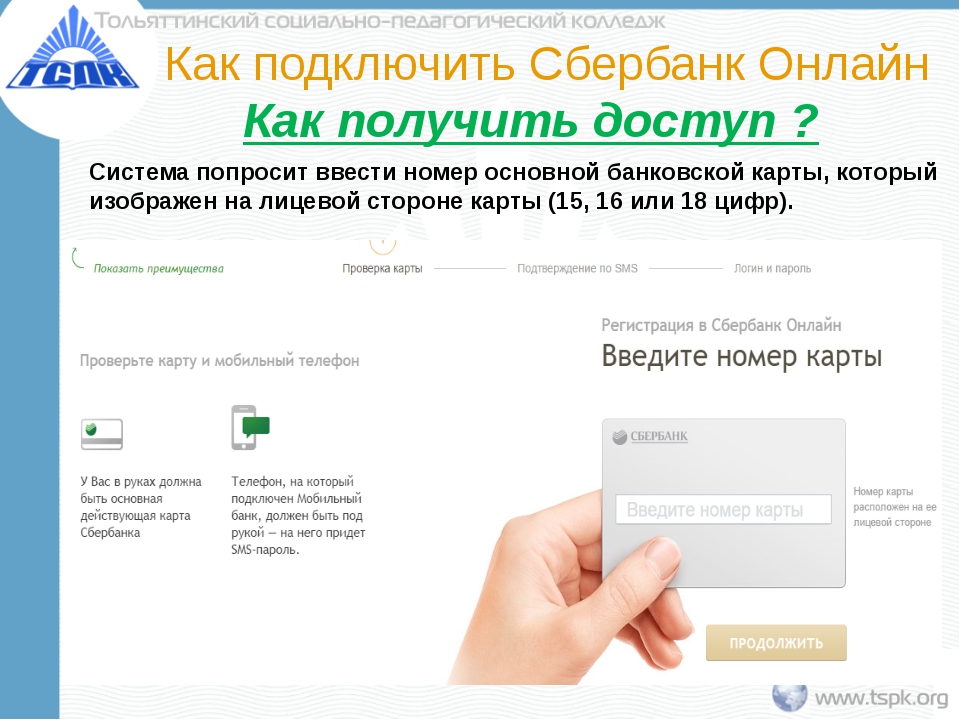
После поступления запроса, услуга будет отключена в течение 2–3 дней. Пользователь получит на телефон соответствующее уведомление. Если по истечении указанного времени смс из банка нет, лучше проверить факт отключения, обратившись в Службу Поддержки клиентов, или в отделении кредитной компании.
Рекомендуется полностью отключить мобильный банк при утере, краже карты или мобильного телефона. Эта мера позволит снизить риск утери денег со счета пользователя.
Как подключить «Сбербанк Онлайн». Подробная инструкция
Сервис «Сбербанк Онлайн» позволяет проводить банковские операции с помощью компьютера или мобильного устройства и получать информацию о своих финансах из любой точки в режиме реального времени. Клиентам сервиса доступны операции между своими картами, счетами и вкладами; переводы на счета других клиентов Сбербанка и сторонних банков; платежи по кредитам и кредитным картам; оплата ЖКХ, мобильной связи, налогов, штрафов ГИБДД и многие другие услуги. Кроме того, вы в любой момент сможете получить выписку по счетам и поднять историю операций.
Кроме того, вы в любой момент сможете получить выписку по счетам и поднять историю операций.
Удобнее всего пользоваться «Сбербанком Онлайн», если вы подключены к системе «Мобильный банк», в противном случае вам придется регулярно распечатывать в платежных терминалах чеки с одноразовыми паролями на проведение операций. Как правило, услуга оформляется при получении карты, но это можно сделать и в любое другое время. Привязать телефон к системе мобильных платежей можно в отделении банка; через Службу поддержки — по телефонам: 8 (800)555−55−50 и +7 (495)500−55−50; самостоятельно – через платежный терминал, следуя инструкции на табло.
Для подключения сервиса «Сбербанк Онлайн» также можно использовать терминал, Службу поддержки Сбербанка и операциониста в отделении. Кроме того, существует еще один быстрый и удобный способ – через интернет.
Подключение «Сбербанк Онлайн» через интернет
Чтобы получить доступ к услуге, нужно иметь действующую карту Сбербанка и подключение к «Мобильному банку». С помощью компьютера или мобильного устройства следует зайти на официальный сайт Сбербанка www.sberbank.ru, найти в правом верхнем углу поле «Сбербанк Онлайн», нажать на позицию «Регистрация» и в появившееся поле занести номер своей карты. После этого на ваш мобильный телефон будет отправлено SMS-сообщение с числовым кодом, который нужно ввести в соответствующее поле регистрационной формы.
С помощью компьютера или мобильного устройства следует зайти на официальный сайт Сбербанка www.sberbank.ru, найти в правом верхнем углу поле «Сбербанк Онлайн», нажать на позицию «Регистрация» и в появившееся поле занести номер своей карты. После этого на ваш мобильный телефон будет отправлено SMS-сообщение с числовым кодом, который нужно ввести в соответствующее поле регистрационной формы.
Следующий этап – создание идентификационного логина и пароля для авторизации (рекомендуется использовать сложные сочетания цифр и букв). Когда данные будут введены, потребуется подтвердить вход в систему SMS-паролем или одноразовым паролем с чека. Проделав эту операцию, вы попадете в личный онлайн-кабинет.
Подключение «Сбербанк Онлайн» через устройство самообслуживания
Идентификационные данные, необходимые для входа в систему дистанционного обслуживания, можно получить в ближайшем терминале или банкомате. Для этого нужно вставить карту в автомат, ввести пин-код и выбрать в главном меню позицию «Интернет-обслуживание».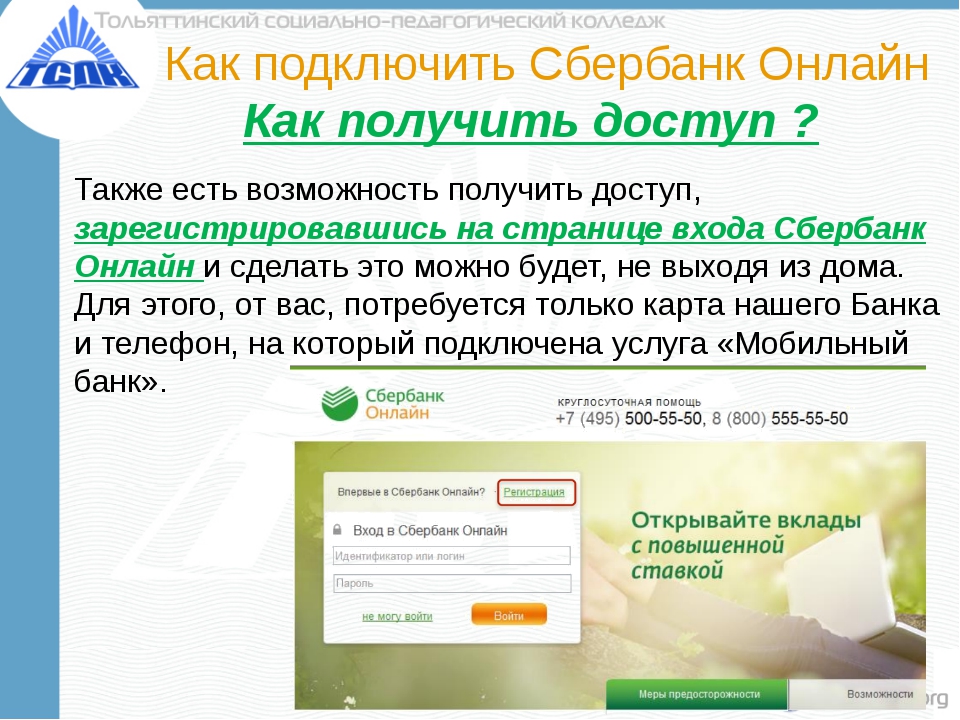 Затем найти на табло пункт «Печать идентификатора и пароля» и распечатать чек.
Затем найти на табло пункт «Печать идентификатора и пароля» и распечатать чек.
Подключение «Сбербанк Онлайн» через Службу поддержки
Персональные логин и пароль можно получить, обратившись в Службу поддержки клиентов Сбербанка по телефонам: 8 (800)555−55−50 и +7 (495)500−55−50. Автоматическая система предложит вам выбрать услугу «Получение идентификатора». Следуйте инструкциям или дождитесь ответа оператора.
Подключение «Сбербанк Онлайн» в отделении банка
Вы можете обратиться за услугой в любое подразделение Сбербанка. При себе нужно иметь документ, удостоверяющий личность, и карту банка, оформленную в этом регионе.
После заключения Универсального договора банковского обслуживания вам выдадут логин и пароль, которые откроют доступ к сервису.
Правда и мифы о деньгах в Facebook
Подписаться
Статья была полезной?
11 2
КомментироватьКак подключить Сбербанк ОнЛайн через интернет
Сервис Сбербанк ОнЛайн создан специально для того, чтобы дать возможность клиентам банка самостоятельно следить за состоянием своих финансов и производить самые востребованные банковские операции. Таким образом, удаленное обслуживание посредством интернет-банкинга со временем доказало свою эффективность.
Таким образом, удаленное обслуживание посредством интернет-банкинга со временем доказало свою эффективность.
Недавно Сбербанк внедрил новый функционал интернет-банка для своих клиентов: получение доступа к личному кабинету (т.е. логина и постоянного пароля) в режиме онлайн, прямо на сайте сервиса.
Однако, прежде чем приступить к регистрации в Сбербанк ОнЛайн через сайт, Вам следует убедиться в выполнении двух требований:
- наличие на руках действующей основной банковской карты, выпущенной Сбербанком;
- наличие подключенного к указанной в предыдущем пункте карты сервиса Мобильный банк, – с помощь него Вам будет доставлен SMS-пароль.
Если все это выполнено, тогда отравляйтесь на официальный сайт системы Сбербанк ОнЛайн: https://online.sberbank.ru/
Здесь Вы увидите стандартную страницу входа в систему Сбербанк ОнЛайн, жмите на ссылку Регистрация в верхнем правом углу формы ввода логина и пароля пользователя.
Перед Вами откроется форма начала регистрации, в которой от Вас требуется ввести номер карты (его Вы без труда найдете на лицевой стороне самой карты – 16 или 18 цифр), а затем нажмите кнопку Продолжить.
Далее от Вас потребуется ввести SMS-пароль, автоматически отправленный через Мобильный банк, в соответствующую форму.
При успешной проверке правильности ввода пароля откроется страница Установите логин и пароль. Далее в соответствующие поля введите свой собственный логин и постоянный пароль, которые будете использовать для авторизации в личном кабинете Сбербанк ОнЛайн, а также адрес электронной почты. Теперь осталось только нажать кнопку продолжить и наслаждаться безграничными возможностями интернет-банка.
Логин и постоянный пароль должны соответствовать определенному уровню сложности. В правилах составления логина и пароля приведены критерии, которым они должны соответствовать (см. Правила составления логина и пароля).
После того, как пользователь подключил сервис Сбербанк ОнЛайн и ввел соответствующие его учетной записи, данные идентификатора и постоянный пароль, клиент дополнительно должен будет подтвердить осуществление входа в систему одноразовым паролем с чека, либо через смс сообщение. Второй уровень защиты предусмотрен для обеспечения большей безопасности. И только после ввода второго пароля попадаем в виртуальный личный кабинет, который выглядит следующим образом.
Все основные разделы расположены на панели вверху, а справа расположено меню раздела, то есть те операции, которые может произвести пользователь. На главной странице можно увидеть информацию о том, какими картами обладает клиент и их баланс. При необходимости можно войти в меню карты и запросить дополнительную информацию по счету. С недавнего времени через кабинет можно загрузить платежные реквизиты своей карты.
Через виртуальный банкинг можно настроить услугу автоматической оплаты сотовой связи и коммунальных услуг. При этом не взимается комиссия при оплате услуг для мобильного телефона. Недавно появилась возможность также в автоматическом режиме оплачивать обязательный платеж по кредиту.
При этом не взимается комиссия при оплате услуг для мобильного телефона. Недавно появилась возможность также в автоматическом режиме оплачивать обязательный платеж по кредиту.
Часто люди интересуются, как можно проверить свой баланс по программе «Спасибо от сбербанка», согласно которой часть средств от совершенной покупки автоматически возвращается обратно владельцу карты. Изучить состояние своего спасибо-счета как раз можно через личный кабинет. Ко всему прочему там же можно ознакомиться с полным перечнем компаний – партнеров в рамках этой программы, да и в принципе найти много полезной для себя информации.
Приятной новостью для тех, кто только собирается открыть вклад в Сбербанке станет сообщение о том, что онлайн вклады предоставляются на особых выгодных условиях. Депозиты, открытые клиентом самостоятельно через систему Сбербанк ОнЛайн характеризуются более высокой процентной ставкой.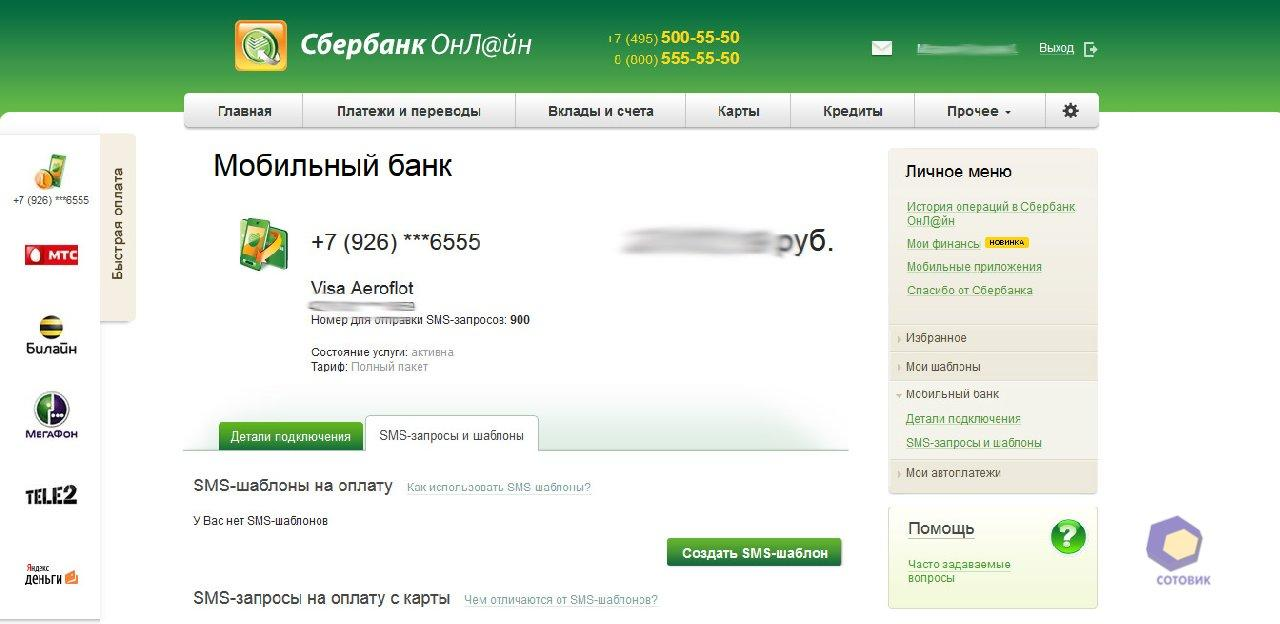
Еще одним интересным инструментом личного кабинета онлайн является функция «Мои финансы». Через приложение можно быть для себя личным финансовым аналитиком! На экране в формате диаграммы выводится информация о том, какими средствами на данный момент обладает клиент. Можно проанализировать свои траты за любой выбранный период, а также на графике просмотреть информацию о пополнении и снятии средств с банковской карты или вклада.
Зачастую нам кажется, что точно знаем, куда тратим свои деньги, и какой резерв у нас еще есть, однако графическое представление финансовой информации заставляет посмотреть на свое финансовое поведение иначе. Благодаря графикам и диаграммам можно найти резервы для экономии и дополнительного сбережения средств.
Личный кабинет Сбербанк ОнЛайн предоставляет пользователям большие возможности для самостоятельного управления личными денежными потоками.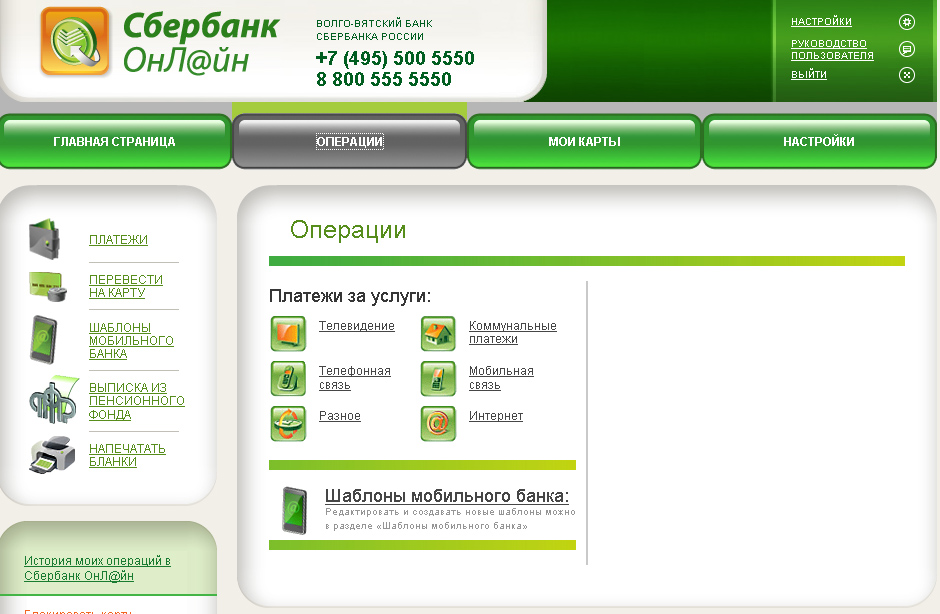 Сложно описать все функции кабинета, для этого потребуется немало времени. Одним словом можно подвести итог и охарактеризовать систему, как эффективную и однозначно необходимую в рамках работы Сбербанка России.
Сложно описать все функции кабинета, для этого потребуется немало времени. Одним словом можно подвести итог и охарактеризовать систему, как эффективную и однозначно необходимую в рамках работы Сбербанка России.
App Store: СберБанк Онлайн
Переводите деньги, платите за услуги, следите за своими счетами в СберБанк Онлайн. Более 70 миллионов пользователей уже с нами, присоединяйтесь!
Вы сможете:
• СМОТРЕТЬ БАЛАНС и историю операций, информацию по бонусам СберСпасибо
• ПЕРЕВОДИТЬ ДЕНЬГИ по номеру телефона, карты и не только
• ПЛАТИТЬ за ЖКХ, мобильную связь, штрафы ГИБДД, интернет и другие услуги
• ОТКРЫВАТЬ вклады, заказывать карты, оформлять кредиты и обменивать валюту
• ФОРМИРОВАТЬ накопления на будущее с помощью индивидуального пенсионного плана
А еще в приложении есть интересные возможности, которые вам точно пригодятся:
• ДИАЛОГИ, в которых можно переписываться, делать переводы, отправлять стикеры и яркие открытки
• КОНСУЛЬТАЦИИ с банком в чате
• УВЕДОМЛЕНИЯ об операциях в удобном формате пуш
• КАНАЛЫ в Диалогах, где можно узнать об инвестициях, недвижимости, финансах, технологиях и многом другом
• СЕМЕЙСТВО ВИРТУАЛЬНЫХ АССИСТЕНТОВ САЛЮТ, которые развлекут беседой, расскажут о погоде или переведут деньги — только скажите!
Регистрация в приложении займет всего пару минут.
Если вы уже пользуетесь СберБанк Онлайн и вам есть, чем поделиться, оставляйте отзывы здесь или отправляйте на [email protected]. Ваши комментарии помогут нам делать приложение лучше!
===
Детальный список возможностей СберБанк Онлайн:
— Просмотр баланса по всем картам, счетам, вкладам и кредитам СберБанка
— Переводы по номеру телефона, карты, счёта или имени получателя
— Оплата ЖКХ, мобильной связи, интернета, штрафов ГИБДД, налогов и других услуг более 90 тысяч компаний
— Оплата квитанций по QR-коду
— Создание и настройка автоплатежей и автопереводов
— Просмотр истории операций, поиск по ней, удобные фильтры, просмотр деталей операции
— Информация по бонусам СберСпасибо, поиск партнёров, у которых можно копить и обменивать бонусы на скидку
— Консультации по важным вопросам в чате с банком
— Звонки в банк через интернет
— Возможность настраивать уведомления об операциях, выбирать тип (СМС или Push) и менять номер телефона, к которому привязана карта
— Открытие вкладов и целей, управление ими
— Создание копилок — автоматических переводов между своими счетами
— Подача заявок на кредиты и кредитные карты, досрочное погашение
 Возможность узнать номер своей карты
Возможность узнать номер своей карты— Подключение карт Visa и Mastercard к Apple Pay прямо в приложении
— Пополнение карт с карт других банков
— Обмен валюты в любое время
— Поиск по приложению
— Карта с ближайшими офисами и банкоматами
— Госуслуги: выписка из ПФР, получение пенсии в СберБанке, сервис для самозанятых и страховые выплаты по кредитам
— Общение, отправка переводов, стикеров и фото в Диалогах. Возможность добавить к сообщениям яркие открытки, чтобы передать эмоции на расстоянии
— Истории — карточки на главном экране, в которых можно получить финансовые советы, персональные предложения, инструкции по работе с приложением
— Инструменты для анализа финансов — помогают следить за расходами и управлять своим бюджетом
— Приобретение паевых инвестиционных фондов
— Открытие и пополнение брокерского счета
— Открытие и пополнение индивидуального инвестиционного счета
— Открытие и пополнение индивидуального пенсионного плана
— Пополнение продуктов накопительного страхования жизни
— Открытие и пополнение счета доверительного управления
— Возможность следить за своим портфелем и результатами инвестирования
© 1997—2021 ПАО Сбербанк
Россия, Москва, 117997, ул. Вавилова 19
Вавилова 19
Генеральная лицензия на осуществление банковских операций от 11 августа 2015 года
Регистрационный номер — 1481.
Зенит Онлайн Интернет-банк от Банка ЗЕНИТ
Разрешить приложению «ЗЕНИТ Онлайн» автозапуск и проверить настройки трафика:
- в приложении «Безопасность» (это отдельное приложение с зелёной иконкой, а не пункт в настройках) — Приложения — Разрешения — Автозапуск
- там же в «Безопасности» — Передача данных — Сетевые подключения — проверьте, есть ли у приложения «ЗЕНИТ Онлайн» доступ к 3G, Wi-Fi;
- там же в «Безопасности» — Передача данных — Сетевые подключения — Три точки (справа вверху) — Фоновые соединения — проверьте, включена ли возможность фоновых соединений у приложения «ЗЕНИТ Онлайн»;
- в «Настройках» — Wi-Fi — Расширенные настройки — проверьте дополнительные опции
Включить уведомления и тип уведомлений:
- в «Настройках» — Уведомления — Уведомления приложений — выставить для приложения «ЗЕНИТ Онлайн»:
- показывать уведомления
- метка на значке приложения
- всплывающие уведомления
- экран блокировки
- звук
- вибрация
- световой индикатор
- там же в «Настройках» — Приложения — найдите нужное приложение и в разделе «Разрешения» активируйте отображение всплывающих окон.

Включение экрана при поступлении уведомлений:
В «Настройках» — Блокировка и защита (Экран блокировки) — Пробуждать при получении уведомлений.
Настройки фонового режима:
- в «Настройках» — Питание и производительность — Выбор приложений — для приложения «ЗЕНИТ Онлайн» можно пробовать «Умный режим», если будет работать плохо, выбрать «Нет ограничений».
- там же в «Настройках» — Питание и производительность — Сценарии — Вкл/Выкл. — можно включить умный режим, при котором смартфон будет отключать уведомления, когда вы спите.
- в «Настройках» — Питание и производительность — Адаптивный режим (не у всех есть) — можно выключить, чтобы функция не ограничивала «потребление энергии» для редко используемых приложений.

- при необходимости можно проверить пункт в дополнительных разрешениях «Запуск в фоне»: в «Безопасности» — Приложения — Разрешения — Другие разрешения — Нужное приложение — Запуск в фоне
Настройка режима работы, энергосбережения:
- в «Безопасности» — Питание (Батарея) — Экономия энергии — Откл.
Также проверьте по желанию:
«Безопасность» — Питание — Настройки (шестерёнка справа в верхнем углу):
- отключать интернет — никогда
- очищать память — никогда
Блокировка выгрузки приложения из памяти (по необходимости):
Нажмите левую сенсорную кнопку, в списке запущенных или недавних приложений нажмите и удерживайте приложение «ЗЕНИТ Онлайн», после появления дополнительных кнопок нажмите на «замочек».
В некоторых случаях требуется дополнительно изменить параметры контроля приложений в настройках батареи. Откройте «Настройки» — Батарея и производительность — Активность приложений — выберите «ЗЕНИТ Онлайн» и поставьте «Нет ограничений».
Перезагрузите устройство после выполненных настроек
Приложение может не запуститься после перезагрузки устройства или выгрузки из оперативной памяти. Чтобы решить эту проблему, разрешите автоматический перезапуск для него в Центре безопасности на устройстве.
Услуги интернет-банка для частных лиц
Интернет-банк и мобильное приложение «НОВИКОМБАНК»
Современный, понятный и удобный сервис для управления личными финансами 24/7, для совершения платежей, переводов. Решает ваши задачи везде, где есть интернет, без посещения офиса Банка.
Награды
Новикомбанк стал серебряным лауреатом престижной премии крупнейшего digital-конкурса в Восточной Европе Tagline Awards за «Лучшее приложение финансовой компани».
Преимущества
- Бесплатное подключение и использование
- Выгодные тарифы на платежи и переводы
- Оплата ЖКХ без комиссии
- Современный, интуитивно понятный интерфейс
- Многоуровневая защита
- Возможность дистанционно связаться с банком
Возможности
- Управление счетами из любой точки мира, где есть интернет
- Оперативное получение информации по счетам, кредитам и вкладам
- Открытие и пополнение вкладов с повышенной ставкой
- Оплата услуг, включая ЖКХ, интернет и сотовую связь
- Оплата налогов, штрафов ГИБДД и гос. платежей
- Управление картами (блокировка, подключение SMS – информирования)
- Пополнение карт Новикомбанка с карт других банков без комиссии
- Совершение внутрибанковских переводов на счета физических лиц без комиссии
- Совершение переводов по номеру карты
- Совершение валютных переводов
- Погашение кредитов (в том числе частичное досрочное погашение и полное досрочное погашение)
- Оформление заявок на кредитные карты и кредиты
- Оформление заявок на дебетовые карты
- Отслеживание платежей и переводов в истории операций
- Получение информации о расположении и времени работы ближайшего банкомата или отделения
- Получение кешбэка за покупку товаров от производителей
Как начать использовать мобильное приложение
- Для подключения услуги необходимо быть владельцем действующих счетов или карт Новикомбанка
- Для тех, у кого уже есть счет или карта в Новикомбанке – скачать мобильное приложение по ссылке https://novikom.
 ru/app
ru/app - Для тех, у кого нет счета или карты в Новикомбанке – обратиться в офис Банка с документом, удостоверяющим личность
Круглосуточная служба поддержки частных клиентов по телефону 8-800-250-70-07 (звонки по России бесплатно).
Скачайте бесплатно на ваш телефон:
Банк Кольцо Урала — Интернет банк
Интернет-банк для физических лиц предоставляет вам широкий спектр услуг дистанционного банковского обслуживания для держателей платежных карт
Для работы в интернет-банке достаточно персонального компьютера (ноутбука, планшета) с доступом в интернет и мобильного телефона для получения SMS-сообщений или PUSH уведомлений с разовыми паролями на номер, указанный в заявлении на подключение к услуге.
Заявление на подключение к услуге можно оформить в любом офисе Банка. Если Вы ранее (до 24.08.17 г.) использовали предыдущую версию системы — «Телебанк Экспресс» и номер телефона не изменился, то обращаться в Банк не требуется.
Как подключиться?
Попробуйте демо версию нашего интернет-банка
(Логин: bystrov_ii01011, пароль: 1)
Подключение — всегда бесплатно! Просто выберите один из вариантов:
1. В ближайшем офисе банка «КОЛЬЦО УРАЛА»
Сотрудники банка дадут необходимые консультации и окажут помощь в подключении.
2. С помощью любого банкомата «КОЛЬЦО УРАЛА» — за 1 — 2 минуты
Шаг 1. Вставьте карту в банкомат, введите пин-код;
Шаг 2. Выберите раздел «Интернет-банк» в меню экрана банкомата;
Шаг 3. Следуйте инструкции в меню банкомата;
Шаг 4. Получите чек из банкомата. В чеке — инструкция о том, как начать пользоваться подключенным интернет-банком.
Не забудьте забрать карту!
После подключения, пожалуйста, пройдите простую регистрацию.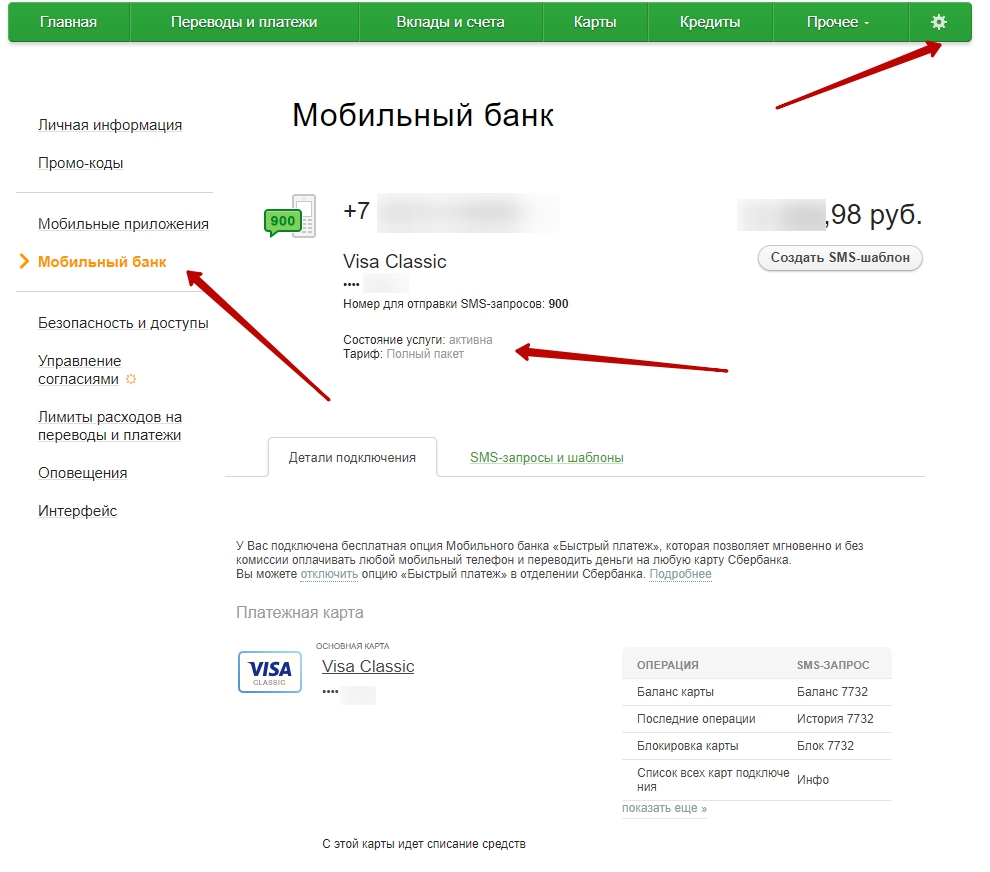 Она не занимает много времени и обеспечивает защиту персональных данных и безопасность платежей.
Она не занимает много времени и обеспечивает защиту персональных данных и безопасность платежей.
Шаг 1. Зайдите на страницу входа в web-версию интернет-банка, либо скачайте приложение банка из App Store / Google Play и установите на смартфон мобильное приложение «КОЛЬЦО УРАЛА». Нажмите «Регистрация».
Шаг 2. Выберите один из трех вариантов регистрации, наиболее удобный для Вас:
- укажите ФИО + 4 цифры карты;
- укажите ФИО + серия и номер паспорта;
- укажите ФИО + номер карточного счета.
Подтвердите согласие с Правилами обслуживания и пользования платежной картой ООО КБ «КОЛЬЦО УРАЛА» — проставьте галочку в соответствующем поле.
Шаг 3: Придумайте логин, которым будете пользоваться для входа в интернет-банк. Подтвердите логин паролем из смс.
Нажмите на кнопку «Войти в интернет банк». На Ваш мобильный телефон придет еще одно смс-сообщение с временным паролем для входа в интернет банк. Введите временный пароль в соответствующую строку.
Введите временный пароль в соответствующую строку.
Создайте новый пароль. Подтвердите новый пароль повторным вводом.
Регистрация пройдена!
Напоминаем что данные карты и пароли для совершения операций нельзя раскрывать никому, в том числе и сотрудникам банка.
Если вы забыли логин\пароль, то пройдите регистрацию заново.
В интернет-банке для физических лиц вы можете:
-
выполнять оплату различных услуг, в том числе, оплату услуг мобильной связи, Интернет и ТВ провайдеров, услуг ЖКХ, образовательных услуг, штрафов ГИБДД, налогов, госпошлин, иных платежей в бюджет, а также оплату заказов в Интернет-магазинах и других популярных услуг;
- осуществлять безопасные межбанковские и внутрибанковские переводы, а также переводы на электронные кошельки;
- просматривать баланс счетов, карт, вкладов и кредитов;
- создавать и использовать шаблоны для часто повторяющихся платежей и переводов;
- экстренно заблокировать карту и настраивать режимы безопасности (отключить расчеты за границей, отключить операции в интернете, отключить переводы на карты другого банка, отключить выдачу наличных, и при необходимости включить перечисленные операции).

Полный перечень услуг и их стоимость в разделе тарифы
Свяжите и отредактируйте свой банковский счет | Square Support Center
Свяжите свой банковский счет с помощью онлайн-панели Square Dashboard или приложения Square, чтобы ваши деньги были переведены мгновенно, в тот же день или в течение одного-двух рабочих дней.
Обзор
Если у вас есть бизнес с несколькими филиалами, каждое из них может иметь общий банковский счет, или вы можете связать уникальный банковский счет с каждым из них.
После привязки банковского счета вы можете начать получать свои средства по любому из наших графиков переводов.Если у вас уже есть привязанная учетная запись, вы можете изменить ее в любое время, чтобы вы могли получать свои средства там, где они вам нужны.
Перед тем, как начать, следует помнить о нескольких вещах:
Вам нужно будет привязать банковский счет в США для обработки платежей с использованием квадратного счета США.
Square требует транзакционный банковский счет (счет, который позволяет как переводы, так и снятие средств) для поддержки возврата или возвратного платежа. Это означает, что карты предоплаты или онлайн-аккаунты (например, PayPal) в настоящее время не поддерживаются.
Для привязки банковского счета вам потребуются полный маршрут и номера банковских счетов.
Для подтверждения вашего банковского счета Square переведет и снимет небольшую сумму. Иногда этот перевод и вывод средств могут обрабатываться одновременно, поэтому вам понадобится как минимум 1 доллар США на вашем банковском счете, прежде чем вы начнете процесс подтверждения.
Свяжите и отредактируйте свой банковский счет
Перед тем, как вы получите свой первый перевод от Square, вам необходимо добавить подтвержденный банковский счет к своей учетной записи Square. Вы можете начать процесс проверки прямо из Square Dashboard или Square App.
Вы можете начать процесс проверки прямо из Square Dashboard или Square App.
Свяжите или отредактируйте свой банковский счет в Интернете
Перейдите к Учетная запись и настройки > Банковские счета > Добавьте банковский счет в онлайн-панель Square Dashboard. Если вы меняете свой банковский счет, выберите Изменить банковский счет .
Введите запрошенную информацию о банковском счете. Вы можете найти эту информацию, указанную в нижней части ваших чеков, или вы можете связаться с вашим банком, чтобы подтвердить эту информацию.
Щелкните Проверить .
Примечание : Если вы меняете свой банковский счет, вам нужно будет ввести пароль своей учетной записи Square и проверить свою электронную почту, чтобы получить подтверждение от Square. Щелкните ссылку в течение 24 часов, чтобы подтвердить изменение банковского счета. Если вы не нажмете ссылку в электронном письме, чтобы подтвердить, что собираетесь добавить или изменить свой банковский счет, обновление не сохранится, и вам нужно будет снова ввести свои данные.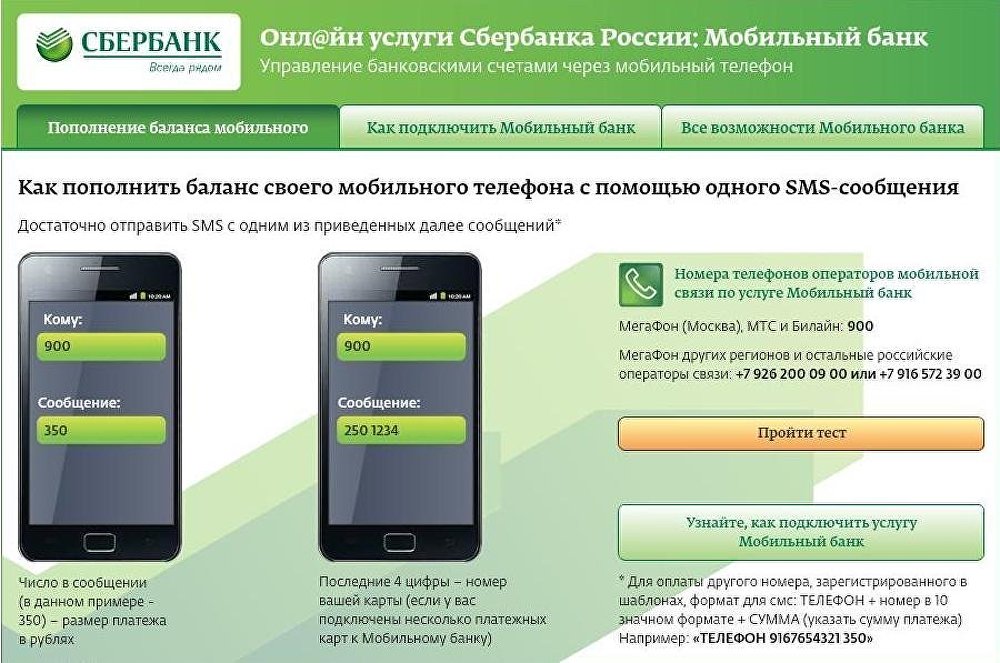
Свяжите свой банковский счет из приложения Square
Откройте меню и нажмите Настройки > Счет > Банковский счет > Добавить банковский счет .
Введите запрошенную информацию о банковском счете. Вы можете найти эту информацию, указанную в нижней части ваших чеков, или вы можете связаться с вашим банком, чтобы подтвердить эту информацию.
Щелкните Продолжить .
Попробуйте эти шаги, если у вас возникли проблемы с привязкой банковского счета.
Измените свой банковский счет в приложении Square
Откройте меню и нажмите Настройки > Счет > Банковский счет .
Нажмите Изменить банковский счет .
Введите пароль своей учетной записи Square и выберите Продолжить .
Теперь вы можете ввести информацию о своем новом банковском счете. Затем нажмите Продолжить .

Метчик Готово .
Проверьте свою электронную почту, чтобы получить подтверждение от Square, и не забудьте щелкнуть ссылку в течение 24 часов, чтобы подтвердить изменение банковского счета.
Весь процесс проверки может занять до 4 рабочих дней (исключая выходные и праздничные дни).Square не может ускорить процесс.
Примечание : до тех пор, пока ваш новый банковский счет не будет проверен, мы продолжим отправлять переводы на ваш текущий связанный аккаунт. Если вы хотите отменить связь с текущим банковским счетом, свяжитесь с нами. Это позволит вашим переводам оставаться на вашем балансе Square до тех пор, пока ваша новая учетная запись не будет проверена.
Если вы используете мгновенные переводы или переводы в тот же день, обязательно обновите связанный банковский счет в настройках перевода, чтобы предотвратить перевод средств на предыдущий счет.
Получать переводы из Square POS в Cash App
Если у вас есть учетная запись в приложении Cash, вы можете получать переводы со своей учетной записи Square POS в приложение Cash. Вы можете сделать это, используя свою учетную запись Cash App и номер маршрута.
Вы можете сделать это, используя свою учетную запись Cash App и номер маршрута.
Примечание: Эта опция доступна только для стандартных переводов (не мгновенных переводов) и может занять до четырех рабочих дней (исключая выходные и праздничные дни). Square не может ускорить этот процесс.
Плюсы и минусы привязки чековых и сберегательных счетов — советник Forbes
От редакции. Советник Forbes может получать комиссию с продаж по партнерским ссылкам на этой странице, но это не влияет на мнения или оценки наших редакторов.
Наличие текущего и сберегательного счетов может упростить управление своими финансами, когда вам нужно оплачивать счета, делать покупки или откладывать деньги на будущие цели. Независимо от того, ведете ли вы оба счета в одном банке или в разных финансовых учреждениях, вы можете еще больше упростить задачу, связав их вместе.
Связывание текущих и сберегательных счетов может предложить удобство, а также другие преимущества, но есть некоторые потенциальные недостатки, о которых следует помнить.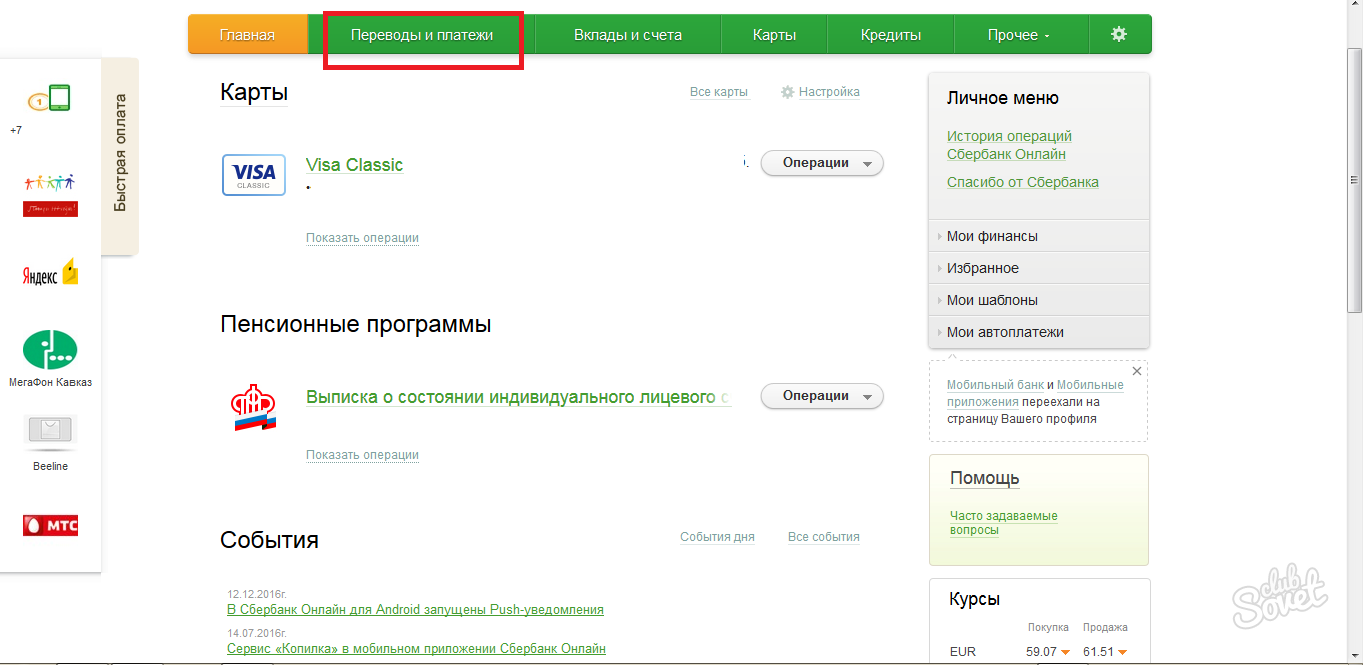
Если вы пытаетесь решить, имеет ли смысл объединять свои банковские счета, вот плюсы и минусы.
Что делает привязка банковских счетов?
Когда вы связываете свой текущий счет и сберегательный счет друг с другом, вы, по сути, делаете возможным проведение транзакций между двумя счетами в электронном виде. Как только ваш банк свяжет ваши счета, вам будет проще переводить деньги между ними по мере необходимости.
Можно связать банковские счета в одном банке или связать счета в разных банках.Например, предположим, что у вас есть текущий счет в местном обычном банке и вы решили открыть сберегательный счет в Интернете. Затем вам нужно будет внести свой первый депозит с помощью электронного перевода средств через ACH. Вы можете связать свой текущий текущий счет со своим новым онлайн-сберегательным счетом, чтобы запланировать перевод депозита.
Связывание банковских счетов не делает их одним аккаунтом. Это просто упрощает перевод денег с чеков на сбережения и наоборот. И, как упоминалось в примере с онлайн-сберегательным счетом, иногда может потребоваться привязать текущий счет, чтобы вы могли вносить деньги на сберегательный онлайн-счет, если у вас нет возможности сделать это в отделении или банкомате.
И, как упоминалось в примере с онлайн-сберегательным счетом, иногда может потребоваться привязать текущий счет, чтобы вы могли вносить деньги на сберегательный онлайн-счет, если у вас нет возможности сделать это в отделении или банкомате.
Безопасно ли привязать банковские счета?
Обеспечение безопасности вашей банковской информации, особенно если вы в первую очередь занимаетесь онлайн-банками, очень важно. Похитители личных данных и мошенники могут нанести ущерб вашим банковским счетам, если вы не примете меры для их защиты.
Привязка текущего счета к сберегательному счету так же безопасна, как и любая другая банковская деятельность, хотя фактический уровень безопасности зависит от вашего банка. Например, некоторые банки позволяют настроить многофакторную аутентификацию или биометрический вход (т.д., отпечаток пальца или распознавание лица) при входе в мобильный банк. Это создает дополнительный уровень безопасности в дополнение к вашему уникальному имени пользователя и паролю.
Если вы не знаете, какие меры безопасности предлагает ваш банк, вы можете узнать об этом в Интернете или позвонить в отделение. Кроме того, имейте в виду, что вам может потребоваться связаться с несколькими банками, если вы связываете счета в разных финансовых учреждениях для осуществления переводов.
Плюсы привязки чековых и сберегательных счетов
Есть несколько веских причин подумать о том, чтобы связать текущий и сберегательный счета, если вы еще этого не сделали.При принятии решения о том, связывать ли ваши учетные записи, есть основные преимущества.
Это удобно
Управление несколькими текущими и сберегательными счетами становится проще, если эти счета связаны вместе. Например, предположим, что у вас есть несколько сберегательных счетов, созданных как фонды погашения: один для чрезвычайных ситуаций, один для первоначального взноса за дом, который вы планируете купить, и один для ваших двухгодичных взносов по автострахованию.
Вы можете связать каждую из этих учетных записей со своим текущим счетом и запланировать повторяющиеся автоматические переводы между ними. Это простой способ приумножить свои сбережения на автопилоте. И, если вам нужно использовать свой чрезвычайный фонд из-за непредвиденных расходов, вы можете просто перевести деньги на проверку через онлайн или мобильный банкинг. Это намного проще, чем идти в банк и снимать наличные или покупать кассирский чек на сбережениях.
Это простой способ приумножить свои сбережения на автопилоте. И, если вам нужно использовать свой чрезвычайный фонд из-за непредвиденных расходов, вы можете просто перевести деньги на проверку через онлайн или мобильный банкинг. Это намного проще, чем идти в банк и снимать наличные или покупать кассирский чек на сбережениях.
Это может сэкономить вам деньги или разблокировать банковские льготы
Связывание текущего и сберегательного счетов может дать еще одно преимущество, если оно позволит вам сэкономить деньги на банковских комиссиях или воспользоваться другими функциями и услугами.Например, некоторые банки могут взимать ежемесячную плату за обслуживание за проверку. Но они могут позволить вам избежать этой комиссии, поддерживая минимальный комбинированный баланс на ваших текущих и сберегательных счетах.
Если вы связали свои аккаунты, вы можете легко избежать ежемесячной платы, если соблюдаете требования к минимальному остатку. Даже ежемесячная плата в размере 5 долларов может быстро накапливаться в течение года, поэтому, если связывание аккаунтов может сэкономить вам деньги, это отличный повод подумать об этом.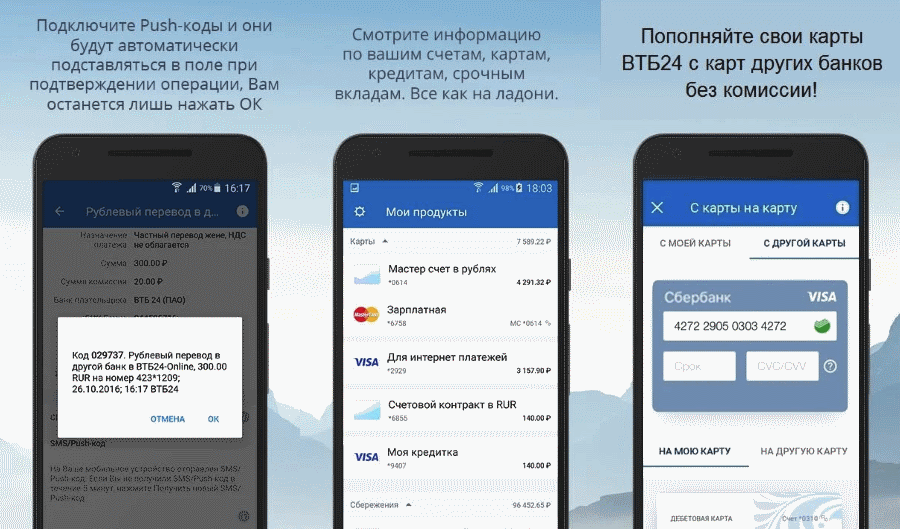
Кроме того, привязка ваших учетных записей может помочь вам получить доступ к дополнительным льготам, предлагаемым вашим банком.Например, некоторые банки предлагают такие преимущества, как скидки на процентные ставки по кредитам, освобождение от комиссий или более высокие процентные ставки по депозитным счетам, когда вы связываете проверку и сбережения и поддерживаете комбинированный минимальный баланс.
Поможет избежать комиссии за овердрафт
Комиссия за овердрафтможет съесть кусок вашего банковского счета, если ваш баланс окажется в минусе. Средняя комиссия за овердрафт составляет около 30 долларов США, хотя некоторые банки взимают больше. И банки также могут взимать несколько комиссий за овердрафт в день или взимать комиссию за расширенный овердрафт, если баланс вашего счета остается отрицательным после определенного количества дней.
Связывание текущего и сберегательного счетов вместе позволяет использовать ваши сбережения в качестве защиты от овердрафта. Это услуга, которую вы должны выбрать в своем банке, и она может помочь избежать комиссии за овердрафт. Если ваш текущий счет находится под угрозой овердрафта, ваш банк автоматически переведет деньги со сбережений на чек, чтобы вам не пришлось платить за овердрафт.
Это услуга, которую вы должны выбрать в своем банке, и она может помочь избежать комиссии за овердрафт. Если ваш текущий счет находится под угрозой овердрафта, ваш банк автоматически переведет деньги со сбережений на чек, чтобы вам не пришлось платить за овердрафт.
Минусы привязки чековых и сберегательных счетов
Несмотря на то, что в привязке текущего и сберегательного счетов есть несколько хороших моментов, есть и несколько недостатков.
Защита от овердрафта не обязательно бесплатна
Если вы регистрируетесь в системе защиты от овердрафта, чтобы избежать платы за овердрафт, важно знать, что эта услуга не обязательно является бесплатной. Банки по-прежнему могут взимать комиссию за перевод денег со сбережений на чеки за вас. Хотя эта комиссия может быть не такой высокой, как 30+ долларов, которые вы можете заплатить за овердрафт, вы все равно можете заплатить от 10 до 15 долларов за перевод, в зависимости от банка.
Помните, что вам не нужно подписываться на защиту от овердрафта при связывании проверки и сбережений.Но чтобы избежать комиссии за овердрафт, вам нужно внимательно следить за транзакциями и балансом вашего текущего счета. Самый простой способ сделать это — настроить оповещения о транзакциях и балансе.
Это может быть слишком удобно
Связь между текущим и сберегательным счетами означает, что ваши деньги доступны в любое время. Хотя это хорошо, когда возникает чрезвычайная ситуация, это также может быть соблазном потратить свои сбережения без надобности.
Например, вы могли пойти по магазинам и натолкнуться на много чего, чего не планировали покупать.Вместо того, чтобы пропустить покупку, вы можете решить перевести деньги со сбережений на чек, чтобы покрыть их.
Связывание текущего и сберегательного счетов требует некоторой дисциплины и знания того, как вы хотите использовать свой сберегательный счет. Если вы знаете, что время от времени у вас может возникнуть соблазн окунуться в сбережения, создание отдельного сберегательного счета для «забавных денег», который вы можете связать с проверкой, поможет вам не тратить свой чрезвычайный фонд на несущественные.
Вы можете пропустить более высокие ставки
При открытии сберегательного счета стоит сравнить процентную ставку и APY, которые вы могли бы заработать в разных банках.Хранение сберегательного счета и текущего счета в одном банке не всегда может быть лучшим решением, если вы можете получить более высокую процентную ставку на сбережениях в другом месте. Например, онлайн-банки могут предлагать высокодоходные сберегательные счета с гораздо более конкурентоспособными процентными ставками, чем в традиционных банках.
Опять же, для этого есть обходной путь. Вы можете открыть текущий счет в одном банке, сберегательный счет в онлайн-банке, а затем связать их извне. Таким образом, у вас по-прежнему будет удобство связанных счетов, при этом вы сможете воспользоваться более высокими процентными ставками по своим сбережениям.
Следует ли связать текущий счет со своим сберегательным счетом?
Следует ли вам привязать текущий счет к сбережениям, в основном зависит от ваших предпочтений в отношении управления своими деньгами. Если вы цените удобство и хотите минимизировать банковские сборы, привязка учетных записей может помочь вам в обоих случаях.
С другой стороны, вы можете оставить свои аккаунты несвязанными, если вам не нужно переводить деньги между ними. Это также может быть хорошим способом избежать соблазна легкомысленно тратить сбережения.
Не забывайте о пределах покрытия FDIC при связывании счетов в одном банке. Стандартный лимит составляет 250 000 долларов на вкладчика, на застрахованный банк, на категорию владения. Если вы храните больше этой суммы на своих текущих и сберегательных счетах, тогда может иметь смысл открыть несколько счетов в разных банках, чтобы обеспечить надлежащую защиту всех ваших вкладов.
И, опять же, вы по-прежнему можете связать текущий счет в традиционном банке со сберегательным счетом в онлайн-банке для быстрых и простых переводов.
Как подключить свои банковские счета к QuickBooks
Подключите свои банковские счета к QuickBooks, чтобы он мог загружать ваши транзакции. Классифицируйте транзакции и добавляйте их в QuickBooks, чтобы QuickBooks мог начать делать всю работу за вас.
Открыть пошаговые инструкции
Прочитать пошаговые инструкции
Подключите свой банковский счет
На домашней странице в разделе Банковские счета нажмите Подключить счет .
Выберите свой банк, а также имя пользователя и пароль, которые вы используете для доступа к своим счетам. По завершении щелкните Войти .
Выберите свой счет
После подключения вы увидите все свои счета в этом банке. Выберите учетную запись, которую вы используете для своего бизнеса, и сообщите QuickBooks, что это за учетные записи. Нажмите Connect , и QuickBooks загрузит все транзакции за последние 90 дней, но их еще нет в QuickBooks.
Ввод транзакций
На странице «Банковские и кредитные карты» щелкните столбец «Категория » или «Соответствие », чтобы отсортировать операции. Вы увидите, где QuickBooks пытался найти категории для некоторых транзакций.
Щелкните первую транзакцию в списке, чтобы открыть раскрывающийся список сведений о транзакции.
Изменение категории транзакции
Чтобы поместить эту транзакцию в другую категорию, откройте меню транзакции и выберите нужную. Если это новая транзакция, щелкните Добавить в столбце справа.
Выберите получателя платежа
Выберите Получателя платежа . Если это новый получатель, нажмите + Добавить новый вверху меню.
Введите имя нового получателя и нажмите Сохранить . Вы можете ввести их данные позже.
Переводы
Если вы оплатили счет по бизнес-кредитной карте или оплатили ссуду с помощью транзакции, откройте транзакцию и выберите Перевод .
Разделенные транзакции
Если вы приобрели товары из разных категорий с помощью одной транзакции, выберите Разделить .
Откроется окно «Разделить транзакцию», в котором вы сможете выбрать соответствующие категории и сумму, которую вы потратили на каждую из них.
Пакетное действие
Если QuickBooks правильно классифицировал группу транзакций, вы можете принять их все сразу, щелкнув один из их флажков, удерживая клавишу Shift и выбрав последнюю в списке.
Откройте Пакетные действия и выберите Принять , чтобы принять их все вместе.
Исправление ошибки
Если вы случайно включили транзакцию, не входящую в это пакетное действие, щелкните вкладку «В QuickBooks», выберите транзакцию и Отмените ее.Он вернется к Новые транзакции , чтобы вы могли разместить его на своем месте.
Функция онлайн-платежей позволяет участникам привязать один или несколько банковских счетов к Shareworks. Это может быть использовано для финансирования оплаты следующего: налогов, сборов, RSU или опционов при выполнении упражнения или транзакции в Shareworks.
Если ваша компания добавила вас в план сбережений для онлайн-платежей, при просмотре плана сбережений вы увидите ссылку на Добавить средства .
Вы также можете добавить свою учетную запись, щелкнув следующее: Профиль> Управление депозитным счетом
Есть два варианта привязки аккаунта:
- Мгновенная ссылка
- Этот процесс позволит вам ввести свои учетные данные для онлайн-банкинга, а затем использовать свою учетную запись для немедленного добавления средств на свою учетную запись Shareworks.
- Некоторые финансовые учреждения не поддерживаются. Если вы не можете найти свой банк или получаете сообщение об ошибке при прикреплении аккаунта, вам необходимо использовать метод привязки вручную.
- Ручная ссылка (3-4 рабочих дня)
- После того, как вы вручную введете свою банковскую информацию, Shareworks отправит в ваш банк 2 небольших запроса на внесение депозита.
- После получения запросов вам нужно будет снова войти в Shareworks, чтобы подтвердить суммы и завершить процесс привязки учетной записи.
- Ручной процесс обычно занимает 3-4 рабочих дня.
- Рекомендуется делать это задолго до наступления крайних сроков выполнения, чтобы обеспечить завершение процесса до того, как потребуются средства.
Пошаговое руководство по Instant Link
Шаг 1. Выберите «Продолжить» во всплывающем окне, показанном ниже.
Шаг 2: Найдите или выберите соответствующий банк.
Шаг 3: Войдите в систему и выберите учетную запись, которую вы хотите связать.
Шаг 4: После привязки учетной записи вы можете выбрать немедленную отправку средств или выбрать «Пропустить и добавить средства позже».
Шаг 5: Если средства были добавлены, проверьте наличие зеленого баннера для подтверждения.
Пошаговое руководство Manual Link
Шаг 1: Выберите тип учетной записи и введите банковские реквизиты.
Шаг 2. Просмотрите свои данные и сводку следующих шагов во всплывающем окне.
Шаг 3: Если средства были добавлены, проверьте наличие зеленого баннера, подтверждающего, что тестирование еще не завершено.
- В течение 3-4 дней вы получите уведомление о необходимости вернуться в учетную запись для завершения привязки учетной записи.
Шаг 4: После того, как вы получили уведомление о завершении процесса, вам нужно будет завершить проверку. Вам необходимо: а) нажать кнопку «Проверить депозиты», а затем б) ввести депозиты, которые они получили на свой банковский счет.
Шаг 5: Проверьте баннер в верхней части экрана, чтобы подтвердить, что депозиты были получены на банковский счет.
Шаг 6: На этом этапе учетная запись привязана, и теперь вы можете добавлять средства.
Зарегистрируйтесь в приложении Zelle® с использованием вашего имени пользователя и пароля интернет-банка
Некоторые банки позволяют вам зарегистрироваться в приложении Zelle®, используя ваше имя пользователя и пароль онлайн-банкинга. Если ваш банк поддерживает эту функцию, это простой способ привязать ваш банковский счет.
Как я узнаю, что мое имя пользователя и пароль от моего банка в безопасности?
Когда вам будет предложено ввести имя пользователя и пароль для интернет-банкинга, вы будете перенаправлены на защищенный сайт вашего банка.После того, как вы введете информацию о своем интернет-банке, вы будете перенаправлены обратно в приложение Zelle®.
Почему мне нужно устанавливать другой пароль для Zelle®?
Этот пароль предназначен для приложения Zelle® и является дополнительной функцией безопасности. Первоначально вы будете использовать свое имя пользователя и пароль для интернет-банкинга, чтобы связать свой банковский счет с приложением Zelle®. После регистрации вы будете использовать свой пароль Zelle® для входа в приложение Zelle®. Вы также можете использовать Touch ID или Fingerprint для входа в систему, если ваш телефон предлагает эту функцию.
Как быстро будет обработан мой платеж с моего банковского счета?
Деньги, отправленные с помощью Zelle®, обычно доступны зарегистрированному получателю в течение минут 1 . Если получатель еще не зарегистрирован, может пройти от одного до трех рабочих дней после регистрации получателя, прежде чем деньги станут доступны.
Существуют ли ограничения в отношении типа учетной записи, которую я могу использовать?
Да, ваш банк определит, какие из ваших счетов имеют право на получение помощи.Мы не принимаем кредитные карты, международные дебетовые карты или международные депозитные счета. Текущие счета должны быть зарегистрированы в США
.Есть ли преимущества в использовании моего имени пользователя и пароля онлайн-банкинга для регистрации в приложении Zelle®?
Да! Вместо того, чтобы искать свой кошелек и дебетовые карты, вы можете просто ввести свое имя пользователя и пароль онлайн-банкинга для безопасного доступа к своим банковским счетам. У вас будет доступ к остаткам на счетах, истории транзакций Zelle® и гибкость выбора, какой из ваших счетов (в том же банке) вы хотите использовать для отправки и получения денег.Все из приложения Zelle®!
Как создать учетную запись PayPal и привязать банковский счет или кредитную карту
Идет загрузка.
PayPal — это система онлайн-платежей, которая существует с 1998 года и позволяет легко отправлять и получать средства людям, находящимся в любой точке мира, за небольшую плату — или вообще без комиссии, если деньги идут или приходят от друга или член семьи в США.
Сервис сделал безопасным и простым приобретение и продажу вещей в Интернете и в значительной степени интегрирован в такие сайты, как eBay и другие предприятия электронной коммерции.
Если у вас еще нет учетной записи PayPal, но вы хотите ее создать, это бесплатно и займет всего несколько минут. После настройки вы сможете добавить банковскую информацию, чтобы сделать отправку и получение денег проще, чем когда-либо. Вот как это сделать.
Как создать учетную запись PayPal
1. В интернет-браузере вашего компьютера перейдите по адресу https://www.paypal.com
2. В правом верхнем углу экрана нажмите «Зарегистрироваться».
3. На следующем экране выберите, создаете ли вы корпоративную или личную учетную запись. Если вы просто используете это, например, для покупки и продажи на eBay или для отправки денег члену семьи или другу, вам нужно выбрать здесь «личное». Нажмите «Далее.»
Нажмите «Далее» после выбора типа учетной записи.Дженнифер Стилл / Business Insider4. На следующей странице вам будет предложено ввести свои официальные имя и фамилию и адрес электронной почты, а также создать и подтвердить пароль. Когда закончите, нажмите «Далее».
После ввода информации о новой учетной записи нажмите «Далее».» Дженнифер Стилл / Business InsiderДалее вам нужно будет ввести свой почтовый адрес, а также номер телефона. Когда вы заполните эту обязательную информацию, нажмите «Принять и создать учетную запись», и ваша учетная запись PayPal будет создана.
Как добавить банковский счет или кредитную карту к своей учетной записи PayPal
Чтобы использовать возможность PayPal отправлять и получать деньги, вам необходимо подключить к своей учетной записи банковский счет и / или кредитную карту.Для этого войдите в свою учетную запись и следуйте этим инструкциям.
1. На итоговом экране щелкните пункт «Кошелек» в строке меню, расположенной в верхней части экрана.
2. В меню, расположенном в левой части экрана, нажмите «Привязать кредитную или дебетовую карту», если это то, что вы хотите использовать со своей учетной записью. В качестве альтернативы, если вы хотите подключить сам банковский счет, нажмите «Привязать банковский счет». Обратите внимание, что, возможно, стоит сделать и то, и другое, чтобы создать источник резервного финансирования в будущем.
Выберите, хотите ли вы подключить к своей учетной записи банковский счет или кредитную карту. Дженнифер Стилл / Business Insider3. Введите информацию о карте или банке, которую вы хотите связать со своей учетной записью PayPal, и нажмите «Привязать карту» для дебетовых карт или «Связать банковский счет», если вы используете эту опцию.
Теперь вы можете отправлять или получать платежи с привязанной карты.Дженнифер Стилл / Business InsiderОбратите внимание, что если вы добавляете банковский счет, процесс займет от двух до трех дней, так как PayPal будет вносить небольшие суммы на ваш счет, которые вам нужно будет ввести через веб-сайт PayPal, чтобы подтвердить, что вы являетесь владельцем учетной записи.
Как подключить Zelle к банковскому счету
Zelle — это не просто приложение для онлайн-платежей.В отличие от некоторых своих конкурентов, он был создан более чем двумя десятками крупных банков США. И именно поэтому он быстро вытеснил другие приложения для мобильных платежей.
И это самое лучшее в Zelle — вы можете легко создать учетную запись и подключиться к своему основному банковскому счету.
Но если вы впервые используете Zelle, возможно, вы не знаете, как работает этот процесс. Узнайте, как заставить приложение Zelle и ваш банковский счет работать вместе, чтобы упростить денежные переводы.
Подключение Zelle к вашему банковскому счету
Хотя большинство банков и кредитных союзов в США предлагают регистрацию в Zelle как часть своих услуг, это еще не все.
Вот почему, прежде чем начать, проверьте, поддерживает ли ваш банк напрямую Zelle. Если да, то следующим шагом будет загрузка приложения Zelle из App Store или Play Store. Регистрация достаточно проста.
Все, что вам нужно сделать, это указать свой адрес электронной почты, номер телефона и информацию о дебетовой карте.
Важное примечание : номер телефона и дебетовая карта должны быть зарегистрированы в США, поскольку Zelle — это служба только для США, которая не поддерживает международные банковские счета или номера телефонов.
Когда вы зарегистрировали свой адрес электронной почты и другую информацию в Zelle, следующим шагом будет переход в приложение онлайн-банкинга. Если вы им не пользуетесь, вы также можете получить доступ к онлайн-банку в браузере. Например, предположим, что у вас есть банковский счет в банке Wells Fargo. Вот шаги, которые вам необходимо выполнить:
- Войдите в свой онлайн-банкинг Wells Fargo и выберите «Transfer & Pay.”
- Затем выберите опцию« Отправить деньги с помощью Zelle ». Вы также увидите приветственную записку.
- Вам необходимо прочитать и принять Условия использования.
- Наконец, введите свой адрес электронной почты, номер телефона и номер банковского счета.
Вы также получите электронное письмо с подтверждением или текстовый код подтверждения, поэтому убедитесь, что вы подтвердили свою учетную запись, чтобы продолжить ее использование.
Zelle и ваш банк: одно и то же имя пользователя и пароль
Поскольку Zelle является совместным предприятием многих банков США, оно предлагает несколько льгот при регистрации.Ваш банк может позволить вам связать ваш банковский счет и Zelle с одним и тем же именем пользователя и паролем для онлайн-банкинга.
Это может быть весьма практично и целесообразно. Но, как и в случае со всеми участвующими банками и Zelle, не все правила идентичны. Итак, это еще одна вещь, которую вы хотите проверить в своем банке.
Однако вы узнаете, что ваш банк предоставляет эту функцию, если вы будете перенаправлены на сайт своего банка при регистрации в Zelle.
В тот момент, когда вам нужно ввести имя пользователя и пароль, именно тогда будет предложена эта опция.После ввода информации вы вернетесь в приложение Zelle.
Важное примечание : даже если вы будете использовать один и тот же пароль при подключении Zelle к своему банковскому счету, вам нужно будет создать другой пароль для своего приложения Zelle и использовать его с этого момента.
Можно ли подключить Zelle к нескольким банковским счетам?
Как вы знаете, у многих людей более одного банковского счета, и, вероятно, было бы очень полезно иметь возможность использовать несколько с Zelle.
К сожалению, на данный момент Zelle не поддерживает эту функцию.Кроме того, ваш банк в первую очередь определяет, подходит ли какой-либо из ваших счетов для регистрации в Zelle. Также важно помнить, что Zelle не поддерживает кредитные карты. Вы можете зарегистрироваться только с помощью дебетовой карты Mastercard или Visa.
Можете ли вы изменить свой банковский счет?
Zelle упростил отключение текущего банковского счета и замену его другим. Для этого не нужно удалять приложение или звонить в банк. Просто выполните несколько простых шагов:
- Откройте приложение Zelle и нажмите значок «Настройки» в верхнем левом углу экрана.
- Выберите свою учетную запись, а затем выберите «Сменить учетную запись».
- Следуйте инструкциям на экране.
По сути, вы будете перенаправлены на свою текущую учетную запись, чтобы отключить ее. Затем вы будете перенаправлены, чтобы повторить тот же процесс, который вы прошли раньше, чтобы подключить свой банковский счет. Просто имейте в виду, что все истории транзакций будут удалены.
Устранение неполадок при регистрации в Zelle
Одной из наиболее частых проблем, с которыми люди сталкиваются при подключении своего банковского счета к Zelle, является неточная информация о дебетовой карте.
Тогда они увидят сообщение о том, что их карта не соответствует требованиям. Или они просто используют неправильную карту для завершения регистрации.
Вся информация на карте должна совпадать с информацией для вашего банка. Если вы уверены, что все перепробовали и что введенная вами информация верна, то лучше всего обратиться в свой банк.
Другой распространенной проблемой является то, что Zelle не принимает телефонный номер. Обычно это связано с неверным международным кодом страны, поэтому убедитесь, что это номер в США, который начинается с 1.
Безопасна ли ваша банковская информация с Zelle?
Приложения для мобильных платежей, хотя и широко используются в настоящее время, все еще в некоторой степени новинка. И вокруг них по-прежнему царит аура подозрительности.
Когда вы впервые подключаете свой банковский счет к Zelle, вам может быть любопытно узнать, насколько безопасной будет ваша банковская информация. Приложение имеет протоколы безопасности и обеспечивает безопасное выполнение платежей.
Он также использует аутентификацию и никогда не передает ваши деньги третьим лицам.Единственная реальная проблема с Zelle заключается в том, что пользователи не уверены, кому они отправляют деньги.
Отсюда любые потенциальные проблемы с безопасностью. Вы не можете отменить денежный перевод, нажав кнопку «отправить». Но в целом существует очень мало опасений по поводу возможного взлома или любого злоупотребления вашей банковской информацией.
Позвольте Zelle делать все транзакции быстрее
Мгновенный характер транзакций — одна из лучших особенностей Zelle.






 ru/app
ru/app